iPhone画面の明るさを調整する方法
| category:iphoneの基本操作使い方 | Posted by: | 更新日:2021年1月27日 公開日:2016年3月30日 |
iPhoneは、初期値で画面の明るさ調整が、自動調整になっているので、画面の明るさをあまり気にしたことが無い人も多いと思います。
iPHoneの画面照度の自動調節機能は、使用している場所の明るさを判断して、iPhoneの画面の明るさを自動調節してくれるとても便利な機能ですが、人によっては、画面の明るさを固定していと思う人いるかと思います。
ここではiPhoneで画面の明るさを変更・自動調節する方法を紹介しています。
画面の明るさ設定の方法と自動調節機能について
iPhoneの画面の明るさを設定する方法は、次の3つの方法があります。
- コントロールセンターの画面照度スライダーを利用する方法
- 設定アプリの「画面表示と明るさ設定」を設定する方法
- 自動調整機能を利用する方法
コントロールセンターの画面照度スライダーを利用する方法
iPhoneの画面の明るさを調整する方法で一番簡単な方法が、このコントロールセンターの画面照度スライダーを利用する方法ですね。
1.コントロールセンター画面を表示する
ホーム画面の下から指をフリップして、コントロールセンターを開きます。
(設定で、アプリ画面や、ロック画面でもコントロールセンターの表示を許可している場合には、アプリ画面、ロック画面でも、コントロールセンターを開くことができます。)
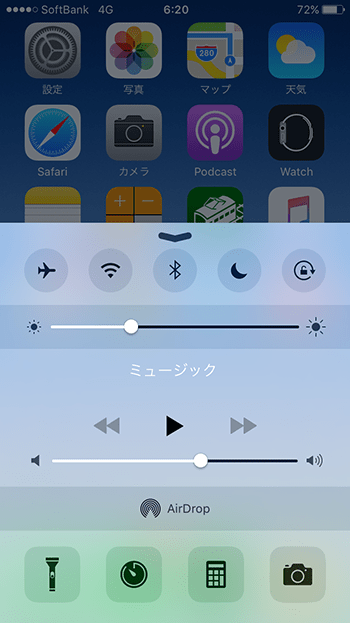
2.画面照度スライダーで明るさを設定する
コントロールセンター中央に表示されている画面照度スライダーに表示されているポインターを指でスライドして、自分にあった画面の明るさ(照度)を設定します。
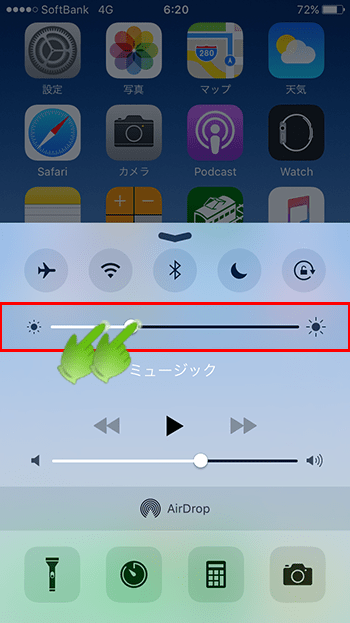
設定アプリの「画面表示と明るさ設定」を設定する方法
1.設定アプリの「画面表示と明るさ」設定ページを開く
設定アプリアイコンを指でタップして、設定アプリ画面を開きます。
設定アプリ画面の指で下にスライドすると、「画面表示と明るさ」という項目がありますので、そこを指でタップして、「画面表示と明るさ」の設定ページを表示します。
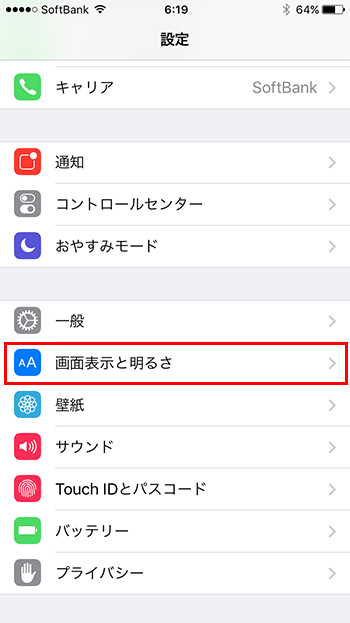
2.画面照度スライダーを設定する
明るさの下に表示されている画面照度スライダー上に表示されている設定ポインターを指でスライドさせて、自分にあった画面照度(明るさ)に調節します。
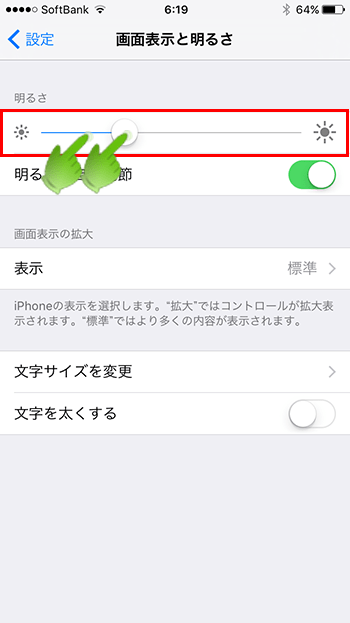
自動調整機能を利用する方法
iPhoneの画面照度の設定に、「明るさの自動調節」という設定があります。
この明るさの自動調節機能をオンに設定すると、iPhoneの画面上部にある照度センサーで計測した周辺の明るさに応じて、iPhoneの画面照度(明るさ)を自動調節してくれます。
自動調節機能を利用する設定は、設定アプリの画面表示と明るさの設定ページで行います。
設定アプリアイコンを指でタップして、設定アプリ画面を開き、次に「画面表示と明るさ」を指でタップします。
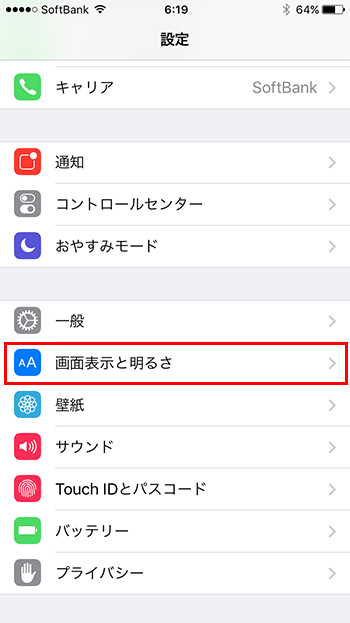
明るさの自動調整の項目を指をスライドさせグリーン(オン)に設定します。
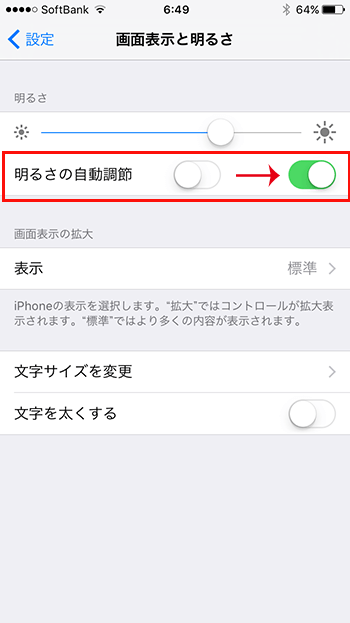
iPhoneの画面の明るさの自動調節機能は、ユーザーを設定した明るさ設定値を考慮して調整している
あまり知られていないことですが、iPhone画面の明るさの自動調節は、ユーザーが設定した画面の明るさの設定値を考慮しています。
明るさの自動調節をオンにしても、ユーザーが設定した画面の明るさ以下には、自動調節で暗くならないようになっています。
